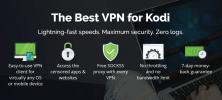Susitarimas „Kodi Build“ - kaip įdiegti, lengva laikytis instrukcijų
Jei norite nustatyti „Kodi“ sistemą taip, kad ji būtų madinga tema ir galėtų atkurti filmus, TV laidas ir daugiau, bet nenorite praleisti laiko diegdami ir konfigūruodami priedus ir apvalkalus, tada galite pabandyti naudojant a statyti. Pastatymas yra iš anksto sukonfigūruota „Kodi“ versija, turinti visą krūvą jau įdiegtų priedų ir savo temą.
Vienas iš tokių variantų, kurį galite naudoti žiūrėdami filmus, klausydamiesi muzikos ir žiūrėdami sportą, yra „Collusion build“. Šis statinys turi daug funkcijų ir jame yra jau įdiegtas gausus priedų asortimentas, todėl tai yra paprastas būdas iškart pradėti naudoti „Kodi“ sistemą, reikalaujant minimalios sąrankos. Arba, jei kurį laiką naudojote „Kodi“, bet mėgstate pokyčius, tada naujas pastatymas taip pat gali būti įdomus.
Šiame straipsnyje jums parodysime kaip įdiegti „Collusion Kodi build“ su lengvai vykdomomis instrukcijomis, tada parodysime kai kurias šio puikaus kūrinio savybes.

30 dienų pinigų grąžinimo garantija
Kodėl „Kodi“ vartotojai turėtų gauti VPN
Jei ketinate naudoti „Kodi“ statinį, tada turite iškilti saugumo problemų, kurias turėtumėte žinoti. Į „Slėpinių“ versiją ir kitas panašias versijas įeina daugybė priedų, leidžiančių nemokamai pasiekti filmus, TV laidas, muziką ir tiesioginius TV srautus. Todėl šių priedų naudojimas daugelyje vietų prieštarauja autorių teisių įstatymams. Jei naudosite šiuos priedus norėdami žiūrėti autorių teisių saugomą turinį ir jus užkluptų jūsų interneto paslaugų teikėjas, jums gali grėsti bauda arba patraukti baudžiamojon atsakomybėn.
Norėdami išvengti teisinių problemų, srautui geriausia naudoti VPN. VPT užšifruos visus duomenis, kuriuos jūsų įrenginys siunčia internetu, todėl nei jūsų IPT, nei kiti išoriniai stebėtojai nemato to, ką darote internete. Jūsų lankomos svetainės, jūsų rašomos žinutės ir atsisiųsti failai bus visiškai privatūs, anonimiški ir su jumis nesusieti. Todėl jūsų interneto paslaugų teikėjas negalės sekti jūsų interneto naudojimo, net jei srautiniu būdu perduodate turinį naudodamiesi „Kodi“ sąrašu, pavyzdžiui, slapta.
Mes rekomenduojame „IPVanish“ „Kodi“ vartotojams

Tai yra VPN, kurį rekomenduojame „Kodi“ vartotojams „IPVanish“, dėl ypač greito ryšio, kuris idealiai tinka žiniasklaidos centro vartotojams. Jei srautiniu būdu transliuojate didelės raiškos turinį iš interneto ar savo NAS, jums nereikės taikytis su buferiu, nes ryšiai yra labai greiti. Taip pat yra puikus saugumas - naudojant stiprią 256 bitų šifravimą jūsų duomenims apsaugoti ir netaikant žurnalų, kad būtumėte saugūs ir anonimiški. Galite prisijungti prie daugybės serverių, turinčių daugiau nei 1000 serverių daugiau nei 60 skirtingų šalių. Programinę įrangą galima naudoti „Windows“, „Mac OS“, „Android“, „Linux“, „iOS“ ir „Windows Phone“.
„IPVanish“ siūlo 7 dienų pinigų grąžinimo garantiją, tai reiškia, kad turite savaitę išbandyti ją be rizikos. Prašau Pasižymėk tai Įkyrių patarimų skaitytojai gali sutaupykite 60 proc dėl „IPVanish“ metinio plano, mėnesio kaina sumažėjo tik iki 4,87 USD / mėn.
Kas yra „Kodekso kodai“?
Kai pirmą kartą įdiegiate „Kodi“, pamatysite, kad tai gana minimali programa. Tai leidžia jums tvarkyti ir rodyti medijos failus, kuriuos jau turite savo sistemoje, bet tai yra apie tai. Taip pat pateikiama paprasta mėlynos ir juodos spalvos tema. Jei norite naudoti „Kodi“ norėdami žiūrėti TV laidas ar tiesiogiai žiūrėti televiziją, turite įdiegti papildomų programinės įrangos dalių, vadinamų priedais, kurie prideda naujas jūsų sistemos funkcijas. Pvz., „YouTube“ priedas leidžia žiūrėti „YouTube“ per „Kodi“ sistemą, Neptūnas kyla priedas leidžia nemokamai transliuoti filmus ir TV laidas bei Garų paleidimo priemonė Priedas leidžia paleisti „Steam“ žaidimus iš pat „Kodi“ vidaus. Jei norite, taip pat galite įdiegti nauja oda suteikti jūsų „Kodi“ sistemai naują vartotojo sąsają.
Visų šių priedų ir apvalkalų nustatymas gali šiek tiek užtrukti - ypač tiek daug priedų saugyklų neseniai buvo uždaryti, todėl ne visada lengva rasti kur atsisiųsti priedą nori. Dėl šios priežasties kai kurie „Kodi“ vartotojai pasirenka įdiegti statinį. Versija yra priedų, konfigūracijos parametrų ir apvalkalo rinkinys, kurį galite įdiegti visus iš karto. Tai reiškia, kad jums tereikia įdiegti vieną sąstatą, o visa jūsų sistema bus nustatyta ir paruošta naudoti.
Prieš diegdami statinį, turėtumėte atsiminti keletą dalykų. Pirmas svarbus dalykas yra tai, kad diegdami sudėjimą bus perrašyti visi dabartiniai nustatymai, taigi prarasite visus anksčiau turimus priedus, apvalkalus ir nustatymus. Mes jums labai rekomenduojame atlikti atsarginę kopiją prieš montuodami naują statinį. Tokiu būdu, jei kyla kokių nors problemų dėl stato arba nusprendžiate, kad jums tai nepatinka, galite be galvos skausmo grįžti į tai, kokia buvo jūsų sistema anksčiau. Kitas dalykas, į kurį reikia atsižvelgti, yra tai, kad yra keletas „Kodi“ konstrukcijų apribojimai - pavyzdžiui, tai, kad jie nėra tokie pritaikyti kaip jūsų pačių sąrankos kūrimas, ir tai, kad juose gali būti pasenusių ar nebepalaikomų priedų. Truputį, jei jums gerai tinka šie apribojimai, tada galime pereiti prie „Collusion build“ diegimo.
Kaip įdiegti slaptą susitarimą „Kodi Build“
Nors į sudėjimą įtraukta daug daugiau turinio nei į priedą, diegimo procesas yra gana panašus. Pirmiausia turite įsitikinti, kad „Kodi“ nustatymuose įjungėte nežinomus šaltinius, kad galėtumėte įdiegti priedus iš kitų svetainių. Tada prie jūsų „Kodi“ sistemos pridėsime kaupimo saugyklą, vadinamą vienos tautos portalu. Tada mes naudosime tą portalą pastatydami.
Tai yra paprasti žingsniai, norint įdiegti „Collusion Kodi“ versiją:
- Pradėkite nuo savo „Kodi“ pagrindinis ekranas
- Eiti į Nustatymai spustelėdami piktogramą, kuri atrodo kaip krumplys
- Dabar eik į Sistemos nustatymai
- Eiti į Priedai kairiajame meniu
- Raskite žymimąjį laukelį, kuriame sakoma Nežinomi šaltiniai dešinėje esančiame skydelyje ir patikrinkite

- Pamatysite iššokantįjį langą, kuriame prašoma patvirtinti. Spustelėkite Taip
- Dabar grįžkite į Nustatymų puslapis
- Eiti į Failų tvarkyklė
- Dukart spustelėkite Pridėti šaltinį kairėje
- Spustelėkite ten, kur rašoma ir įveskite šį URL: http://www.onenation.info/Portal/
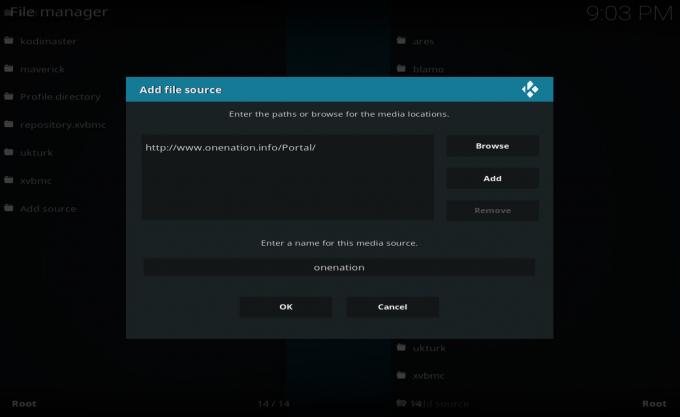
- Įsitikinkite, kad į URL įtraukėte http: // kitaip jis neveiks
- Duokite šaltiniui pavadinimą laukelyje apačioje. Mes tai vadinsime onenacija
- Dabar spustelėkite Gerai norėdami įtraukti šaltinį į savo sistemą
- Kai šaltinis bus pridėtas, grįžkite į savo Pradinis ekranas
- Pasirinkite Priedai iš meniu kairėje
- Eiti į Priedo diegimas spustelėdami piktogramą, kuri atrodo kaip atidarytas langas
- Eiti į Įdiekite iš ZIP failo
- Eiti į onenacija, tada spustelėkite plugin.program.onenationportal-1.0.7.zip
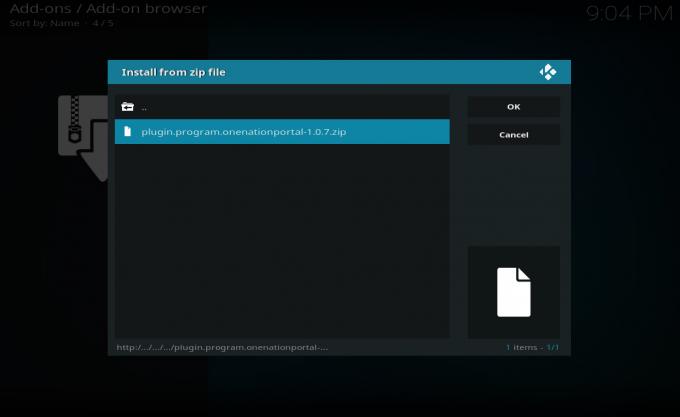
-
Laukti minutę, kol ZIP failas bus įdiegtas. Kai tai bus padaryta, ekrano viršuje, dešinėje, pamatysite pranešimą

- Jis turėtų automatiškai atidaryti „Portal“ priedą, kai tik jis bus įdiegtas. Jei vis dėlto to nėra, turėtumėte atidaryti priedą patys. Atlikite tai grįždami į savo Pradinis ekranas, pasirenkant Priedai iš meniu kairėje ir pasirinkdami Programos priedai iš naujo meniu kairėje. Tada raskite Vienos tautos portalas piktogramą ir spustelėkite ją
- Pirmą kartą paleidę „One Nation“ portalą pamatysite tokias parinktis kaip talpyklos ir miniatiūrų išvalymas. Palikite tai kaip numatytuosius nustatymus ir spustelėkite Tęsti

- Dabar pamatysite pranešimą, kad „Šiuo metu statinys neįdiegtas“. Spustelėkite Sukurti meniu tęsti

- Pamatysite statinių, kuriuos galite įdiegti, sąrašą. Pasirinkite [17.6] „Kodi“ slaptas susitarimas - 1 serveris (1.0 versija)

- Dabar pasirinkite („OneNation“ portalas) Naujausias diegimas
- Pradės diegti versiją. Būkite kantrūs, nes tai gali užtrukti visą
- Baigę diegimą, pasirinkite Priversti uždaryti Kodi
- Dabar vėl pradėk Kodi ir jūs naudosite slapto susitarimo versiją
- Palaukite minutę kol visi priedai atnaujinami patys, o jūsų naujasis kompozicija bus paruošta naudoti
Kaip naudoti „Kodi Build“ susitarimą
Pirmą kartą atidarius „Sutikimo Kodi“ versiją, pirmas dalykas, kurį pastebėsite, yra nauja oda. Vietoj juodos ir mėlynos spalvos su navigacija kairėje, kaip ir numatytoji oda, „Sutvirtinimo“ versijoje naudojama oranžinė, balta ir juoda temos, kurių meniu yra apačioje. Pakankamai kalbant apie temą ir spalvą, pagrindinis fonas yra kiekvieno mėgstamiausio apvaliojo roboto BB-8 paveikslėlis. Čia yra filmų skiltis, kurioje rasite priedų, skirtų žiūrėti tokius filmus kaip „Placenta“, „Maverick“ ir „Mirties srautai“. Šie priedai leidžia transliuoti daugybę filmų, įskaitant paskutinius didelius leidimus.
Jei eisite į dešinę iš filmų skyriaus, rasite sporto skyrių. Čia yra krūva priedų, kuriuos galite naudoti norėdami žiūrėti sporto renginius - tiek tiesiogiai, tiek kaip atmintukus. Kai kurie priedai yra „Wrestling On Demand“, kuriuos pamėgs „WWE“ gerbėjai, nes jie galės tiesiogiai žiūrėti visas „WWE“ rungtynes, o „Maverick“ - tai yra puikiai tinka žiūrėti sporto renginių peržiūras, „Livenet Sports“, kuri leidžia stebėti sportą tiesiogiai, kai jie vyksta, ir „Rising Tides“, skirtą gyvam sportui ir IPTV. Stebėti tiesioginį sportą gali būti nemenkas iššūkis, nes sporto transliuotojai yra linkę labai stengtis sunku naudoti nelegalius srautus, todėl tai turi daugybę skirtingų priedų, kuriuos galite žiūrėti IPTV. Tokiu būdu, jei vienas priedas neveikia, vis tiek turite daugybę kitų galimybių išbandyti.
Šalia „Sports“ rasite TV laidų skyrių. Čia pateikiami panašūs filmų skyriaus „Priedai“ priedai, nes šiuos priedus galima naudoti norint transliuoti filmus ar TV laidas. Kitas skyrius po „Live TV“, kuriame yra krūva IPTV priedų, kuriuos galite išbandyti, pvz., „Freeview TV“, „Ektos“, „Verdict TV“, „TV-One“ ir „Livenet TV“. Jei eisite kairėn nuo „Filmų“ skyriaus, rasite skyrių „Pradėti sportą“, kuriame yra dar daugiau sporto priedų, per juos daugiau dėmesio skiriama tiesioginiams renginiams, o ne atkūrimams. Po to rasite skyrių „Muzika“ su populiariais muzikos srautinio perdavimo priedais, tokiais kaip MP3 srautai, „Mixcloud“, „The Jukebox“ ir „Dreamzbeatz“. Taip pat yra skyrius Mokama prenumerata, jei turite mokamą IPTV paslaugą, kuria naudojatės.
Galiausiai yra keli skyriai, skirti jūsų „Kodi“ sistemai administruoti. Skyriuje „Maitinimas“ yra tokios galimybės, kaip sistemos išjungimas arba išėjimas iš Kodi ir įėjimas skyriuje Sistema yra nuorodos į nustatymų puslapius, tokius kaip odos parametrai, failų tvarkyklė ir sistema informacija. Skyriuje „Priedai“ galite valdyti savo priedus ir įdiegti daugiau priedų, o „Portalas“ skirsnyje pateiks „One Nation“ portalo nustatymų įrankius. Apskritai tai yra labai gerai įrengtas statinys su daugybe priedų, todėl jis bus ypač patrauklus sporto gerbėjams dėl gausios sportinių priedų kolekcijos.
PRIMINIMAS: Srautui per „Kodi“ naudokite VPN - gaukite 60% nuolaidą naudodami „IPVanish“.
Išvada
„Kodi“ sudarytas slaptas susitarimas yra stilingas pastatymas, pasižymintis puikia ir labai savita tema. Oranžinė ir juoda suteikia pastatui savitą vaizdą, nebūdami lipnūs ar žvilgantys. Į komplektaciją įtrauktas didelis priedų asortimentas, įskaitant priedus, skirtus žiūrėti filmus ir TV laidas pagal pareikalavimą, žiūrėti tiesioginį TV, žiūrėti sportą, klausytis muzikos ir dar daugiau. Trūksta kai kurių skyrių, kuriuos matysite kitose versijose, pvz., Vaikų TV ar dokumentinių filmų skyrius. Taigi tai nėra puikus pastatymas šeimai. Bet jis puikiai tinka tiems, kurie mėgsta žiūrėti daug sporto žaidimų kaip tiesiogines varžybas ar pagal poreikį.
Įdiegti versiją yra greita ir lengva, tačiau prieš diegdami turėtumėte atsiminti atsarginių „Kodi“ sistemos atsarginių kopijų kūrimą, nes sudėjimas panaikins visus dabartinius jūsų nustatymus, priedus ir apvalkalus. Taip pat turėtumėte nepamiršti palaukti kelias minutes po pirmojo paleidimo pradžios, kad visus priedus būtų galima atnaujinti į naujausią versiją. Kol atsimenate šiuos dalykus, jums neturėtų kilti problemų diegiant ir naudojant šią versiją.
Ar išbandėte Kodeko sudarytą slaptą susitarimą? Ar yra kitas statinys, kurį naudojate vietoj jo? Leiskite mums sužinoti savo mintis žemiau esančiuose komentaruose.
Paieška
Naujausios žinutės
„NRK Nett-TV“ „Kodi“ laidoje: Įdiekite ir žiūrėkite Norvegijos TV tiesiogiai
NRK yra Norvegijos viešoji radijo ir televizijos stotis, kartu su „...
Ultimate IPTV Kodi: Kaip įdiegti ir greita peržiūra
IPTV, reiškiantis interneto protokolą, yra tiesioginio TV turinio t...
Geriausios „Kodi“ „Genesis“ šakės - mūsų Top 5 sąrašas
Daugelį metų „Genesis“ buvo vienas populiariausių „Kodi“ priedų. De...